Notitie
Voor toegang tot deze pagina is autorisatie vereist. U kunt proberen u aan te melden of de directory te wijzigen.
Voor toegang tot deze pagina is autorisatie vereist. U kunt proberen de mappen te wijzigen.
Voorlopig verwijderen van blobs beschermt een afzonderlijke blob en de bijbehorende versies, momentopnamen en metagegevens tegen onbedoelde verwijderingen of overschrijven door de verwijderde gegevens in het systeem gedurende een opgegeven periode te onderhouden. Tijdens de bewaarperiode kunt u de blob herstellen naar de status van de blob bij verwijdering. Nadat de bewaarperiode is verlopen, wordt de blob definitief verwijderd. U kunt een blob die voorlopig is verwijderd, niet permanent verwijderen voordat de bewaarperiode verloopt. Zie Voorlopig verwijderen voor blobs voor meer informatie over voorlopig verwijderen van blobs.
Voorlopig verwijderen van blobs maakt deel uit van een uitgebreide strategie voor gegevensbescherming voor blobgegevens. Zie het overzicht van gegevensbescherming voor meer informatie over de aanbevelingen van Microsoft voor gegevensbescherming.
In dit artikel wordt beschreven hoe u de Azure-portal, PowerShell of Azure CLI gebruikt om voorlopig verwijderde blobs en momentopnamen weer te geven en te herstellen. U kunt ook een van de Blob Storage-clientbibliotheken gebruiken om voorlopig verwijderde objecten te beheren.
Vereisten
Voorlopig verwijderde blobs (platte naamruimte) weergeven en beheren
U kunt Azure Portal gebruiken om voorlopig verwijderde blobs en momentopnamen weer te geven en te herstellen. Het herstellen van voorlopig verwijderde objecten verschilt enigszins, afhankelijk van of blobversiebeheer ook is ingeschakeld voor uw opslagaccount. Zie Herstellen van een voorlopig verwijderde versie voor meer informatie.
Verwijderde blobs weergeven
Wanneer blobs voorlopig worden verwijderd, zijn ze standaard onzichtbaar in Azure Portal. Als u voorlopig verwijderde blobs wilt weergeven, gaat u naar de pagina Overzicht voor de container en schakelt u de instelling Verwijderde blobs weergeven in. Voorlopig verwijderde blobs worden weergegeven met de status Verwijderd.
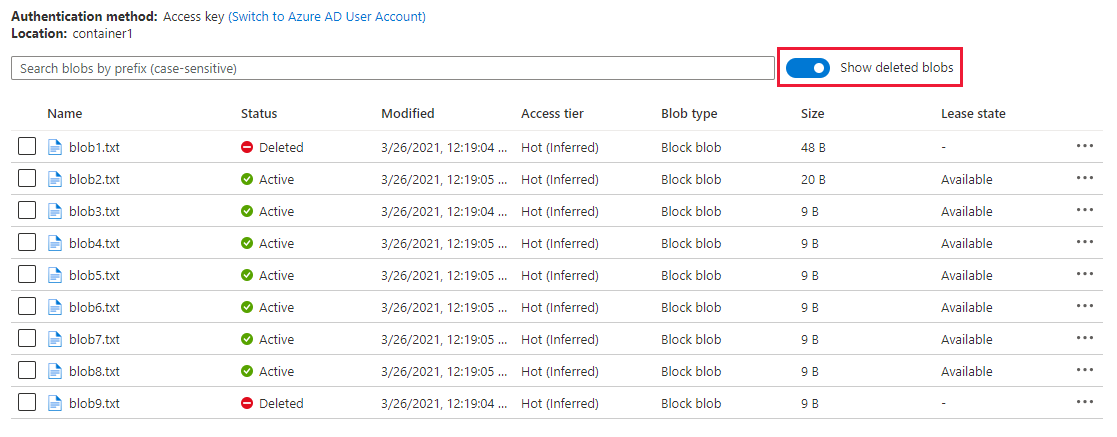
Selecteer vervolgens de verwijderde blob in de lijst met blobs om de eigenschappen ervan weer te geven. Op het tabblad Overzicht ziet u dat de status van de blob is ingesteld op Verwijderd. In de portal wordt ook het aantal dagen weergegeven totdat de blob definitief wordt verwijderd.
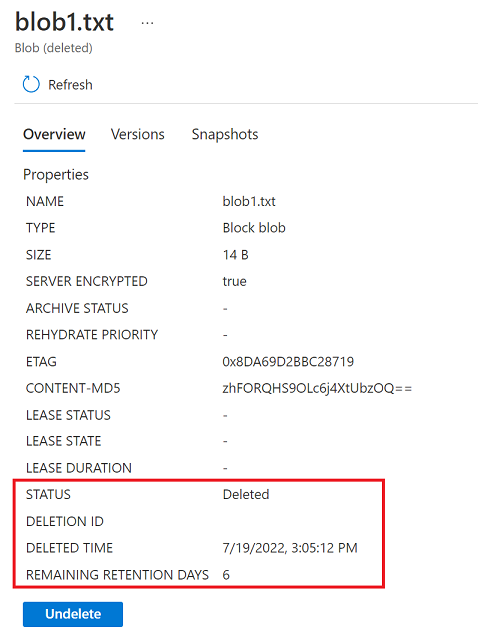
Verwijderde momentopnamen weergeven
Als u een blob verwijdert, worden ook eventuele momentopnamen verwijderd die aan de blob zijn gekoppeld. Als een voorlopig verwijderde blob momentopnamen bevat, kunnen de verwijderde momentopnamen ook worden weergegeven in Azure Portal. Geef de eigenschappen van de voorlopig verwijderde blob weer, navigeer naar het tabblad Momentopnamen en schakel verwijderde momentopnamen weergeven in.

Voorlopig verwijderde objecten herstellen wanneer versiebeheer is uitgeschakeld
Als u een voorlopig verwijderde blob in Azure Portal wilt herstellen wanneer blobversiebeheer niet is ingeschakeld, geeft u eerst de eigenschappen van de blob weer en selecteert u vervolgens de knop Ongedaan maken op het tabblad Overzicht . Als u een blob herstelt, worden ook eventuele momentopnamen hersteld die zijn verwijderd tijdens de bewaarperiode voor voorlopig verwijderen.
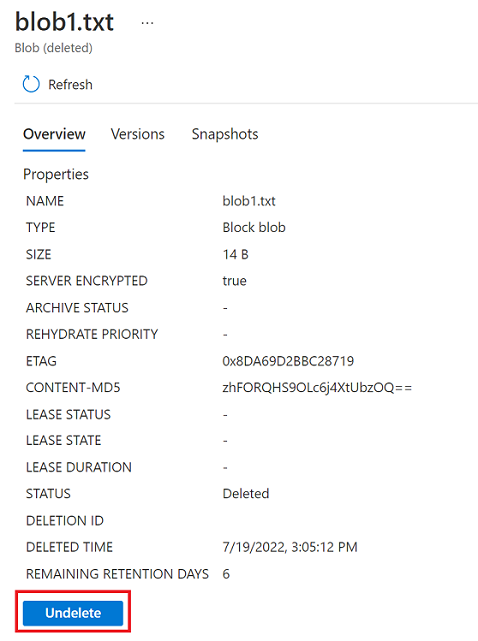
Als u een voorlopig verwijderde momentopname wilt promoveren naar de basis-blob, moet u eerst controleren of de voorlopig verwijderde momentopnamen van de blob zijn hersteld. Selecteer de knop Ongedaan maken om de voorlopig verwijderde momentopnamen van de blob te herstellen, zelfs als de basis-blob zelf niet voorlopig is verwijderd. Selecteer vervolgens de momentopname die u wilt promoveren en gebruik de knop Momentopname verhogen om de basis-blob te overschrijven met de inhoud van de momentopname.
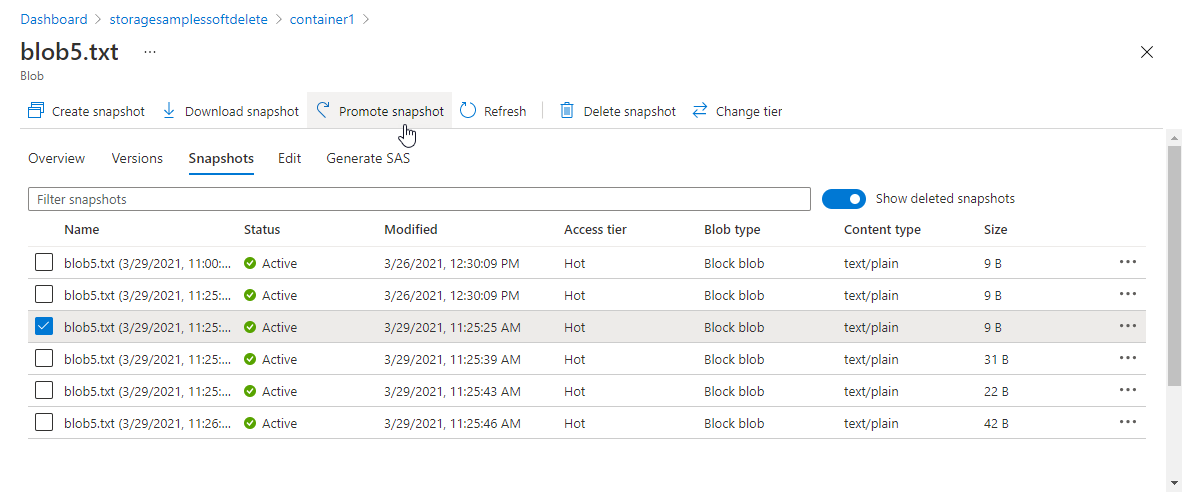
Voorlopig verwijderde blobs herstellen wanneer versiebeheer is ingeschakeld
Als u een voorlopig verwijderde blob in Azure Portal wilt herstellen wanneer versiebeheer is ingeschakeld, selecteert u de voorlopig verwijderde blob om de eigenschappen ervan weer te geven en selecteert u vervolgens het tabblad Versies . Selecteer de versie die u wilt promoveren tot de huidige versie en selecteer Huidige versie maken.
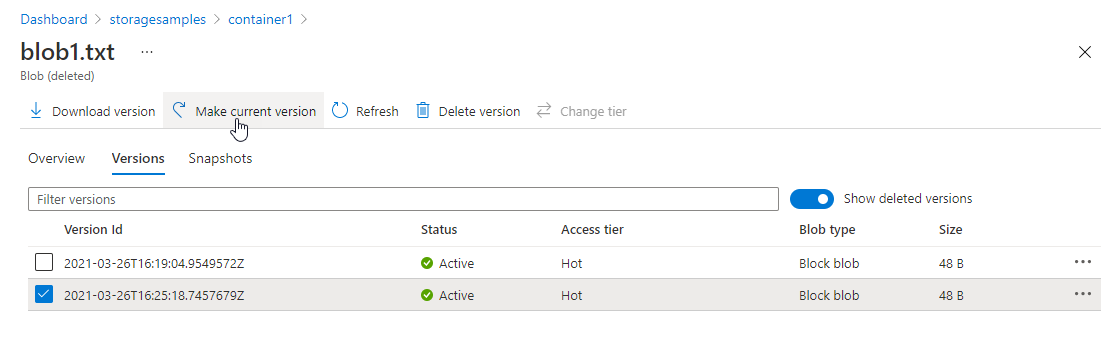
Als u verwijderde versies of momentopnamen wilt herstellen wanneer versiebeheer is ingeschakeld, geeft u de eigenschappen van de blob weer en selecteert u vervolgens de knop Ongedaan maken op het tabblad Overzicht .
Notitie
Wanneer versiebeheer is ingeschakeld, selecteert u de knop Ongedaan maken op een verwijderde blob om eventuele voorlopig verwijderde versies of momentopnamen te herstellen, maar wordt de basis-blob niet hersteld. Als u de basisblob wilt herstellen, moet u een eerdere versie promoveren.
Voorlopig verwijderde blobs en mappen weergeven en beheren (hiërarchische naamruimte)
U kunt voorlopig verwijderde blobs en mappen herstellen in accounts met een hiërarchische naamruimte.
U kunt Azure Portal gebruiken om voorlopig verwijderde blobs en mappen weer te geven en te herstellen.
Verwijderde blobs en mappen weergeven
Wanneer blobs of mappen voorlopig worden verwijderd, zijn ze standaard onzichtbaar in Azure Portal. Als u voorlopig verwijderde blobs en mappen wilt weergeven, gaat u naar de pagina Overzicht voor de container en schakelt u de instelling Verwijderde blobs weergeven in. Voorlopig verwijderde blobs en mappen worden weergegeven met de status Verwijderd. In de volgende afbeelding ziet u een map die voorlopig is verwijderd.
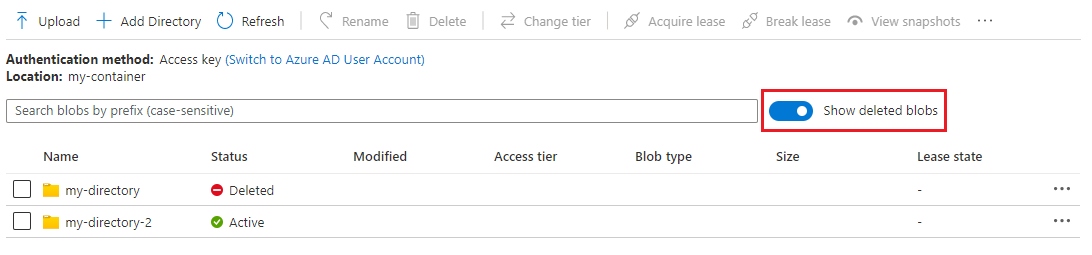
Er zijn twee redenen waarom voorlopig verwijderde blobs en mappen mogelijk niet worden weergegeven in Azure Portal wanneer u de instelling Verwijderde blobs weergeven inschakelt.
Voorlopig verwijderde blobs en mappen worden niet weergegeven als uw beveiligingsprincipaal alleen afhankelijk is van ACL-vermeldingen (Access Control List) voor autorisatie.
Om deze items weer te geven, moet u de eigenaar van het account zijn of moet uw beveiligingsprincipaal de rol van eigenaar van opslagblobgegevens, Inzender voor opslagblobgegevens of Lezer van opslagblobgegevens zijn toegewezen.
Als u de naam van een map wijzigt die voorlopig verwijderde items (submappen en blobs) bevat, worden deze voorlopig verwijderde items losgekoppeld van de map, zodat ze niet worden weergegeven.
Als u ze wilt weergeven in Azure Portal, moet u de naam van de map terugzetten naar de oorspronkelijke naam of een afzonderlijke map maken die gebruikmaakt van de oorspronkelijke mapnaam.
U kunt de eigenschappen van een voorlopig verwijderde blob of map weergeven door deze te selecteren in de lijst. Op het tabblad Overzicht ziet u dat de status is ingesteld op Verwijderd. In de portal wordt ook het aantal dagen weergegeven totdat de blob definitief wordt verwijderd.
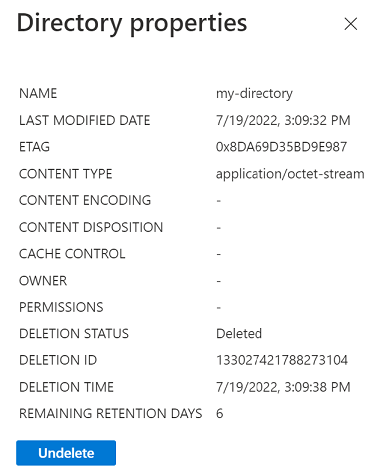
Voorlopig verwijderde blobs en mappen herstellen
Als u een voorlopig verwijderde blob of map in Azure Portal wilt herstellen, geeft u eerst de eigenschappen van de blob of map weer en selecteert u vervolgens de knop Ongedaan maken op het tabblad Overzicht . In de volgende afbeelding ziet u de knop Ongedaan maken in een voorlopig verwijderde map.
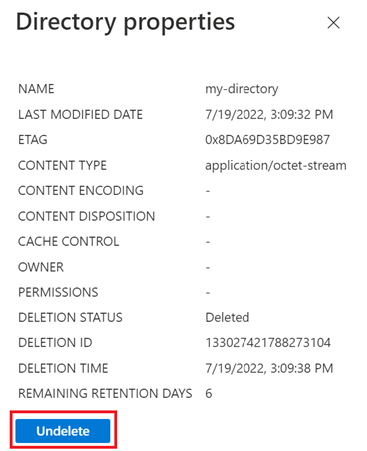
Voorlopig verwijderde blobs en mappen herstellen met behulp van PowerShell
Belangrijk
Deze sectie is alleen van toepassing op accounts met een hiërarchische naamruimte.
Zorg ervoor dat de Preview-module Az.Storage is geïnstalleerd. Zie Voorlopig verwijderen van blob inschakelen via PowerShell voor meer informatie.
U kunt autorisatie van opslagaccounts verkrijgen met behulp van een opslagaccountsleutel, een verbindingsreeks of Microsoft Entra-id. Zie Verbinding maken naar het account voor meer informatie.
In het volgende voorbeeld wordt autorisatie verkregen met behulp van een opslagaccountsleutel.
$ctx = New-AzStorageContext -StorageAccountName '<storage-account-name>' -StorageAccountKey '<storage-account-key>'Gebruik de
Restore-AzDataLakeGen2DeletedItemopdracht om voorlopig verwijderd item te herstellen.$filesystemName = "my-file-system" $dirName="my-directory" $deletedItems = Get-AzDataLakeGen2DeletedItem -Context $ctx -FileSystem $filesystemName -Path $dirName $deletedItems | Restore-AzDataLakeGen2DeletedItem
Als u de naam van de map met de voorlopig verwijderde items wijzigt, worden deze items losgekoppeld van de map. Als u deze items wilt herstellen, moet u de naam van de map terugzetten naar de oorspronkelijke naam of een afzonderlijke map maken die gebruikmaakt van de oorspronkelijke mapnaam. Anders krijgt u een foutmelding wanneer u probeert deze voorlopig verwijderde items te herstellen.
Voorlopig verwijderde blobs en mappen herstellen met behulp van Azure CLI
Belangrijk
Deze sectie is alleen van toepassing op accounts met een hiërarchische naamruimte.
Zorg ervoor dat de
storage-previewextensie is geïnstalleerd. Zie Voorlopig verwijderen van blob inschakelen met behulp van PowerShell voor meer informatie.Een lijst met verwijderde items ophalen.
$filesystemName = "my-file-system" az storage fs list-deleted-path -f $filesystemName --auth-mode loginGebruik de
az storage fs undelete-pathopdracht om een item te herstellen.$dirName="my-directory" az storage fs undelete-path -f $filesystemName --deleted-path-name $dirName --deletion-id "<deletionId>" --auth-mode loginAls u de naam van de map met de voorlopig verwijderde items wijzigt, worden deze items losgekoppeld van de map. Als u deze items wilt herstellen, moet u de naam van de map terugzetten naar de oorspronkelijke naam of een afzonderlijke map maken die gebruikmaakt van de oorspronkelijke mapnaam. Anders krijgt u een foutmelding wanneer u probeert deze voorlopig verwijderde items te herstellen.